برای بسیاری از گیمرها، کالاف دیوتی موبایل صرفا یک بازی ساده نیست بلکه بخشی از زندگی آنها با عشق به این بازی میگذرد. اما تجربه این بازی بر روی کامپیوتر با استفاده از موس و کیبورد موبایل میتواند تجربهای کاملاً متفاوت و هیجان انگیز باشد. برای دستیابی به بهترین عملکرد در این بازی، تنظیمات کیبورد کالاف و تنظیمات موس در بازی کالاف دیوتی بسیار حائز اهمیت است. در این راهنما، به شما نشان خواهیم داد که چگونه با استفاده از تنظیمات کیبورد گیم لوپ برای کالاف، تجربه بازی خود را بهبود بخشید و به یک بازیکن حرفهای تبدیل شوید.
تنظیمات کیبورد کالاف دیوتی موبایل برای کامپیوتر
برای تنظیم کیبورد کالاف دیوتی موبایل روی کامپیوتر، ابتدا شبیهساز Gameloop را باز کنید. پس از اجرا شدن بازی، گزینه Keymapping را از گوشه بالا سمت راست انتخاب کنید. در این بخش، میتوانید کلیدهای پیشفرض را تغییر دهید. به عنوان مثال:
- حرکت: W (جلو)، A (چپ)، S (عقب)، D (راست)
- شلیک: کلیک چپ ماوس
- نشانهگیری: کلیک راست ماوس
- پرش: Space
- دویدن: Shift
- نشستن یا خوابیدن: C
- تعویض اسلحه: 1 و 2
- پرتاب نارنجک: G
- استفاده از ابزار تاکتیکی: Q
- باز کردن نقشه: M
برای تغییر عملکرد هر کلید، کافی است روی آن کلیک کرده و کلید جدیدی که مدنظر دارید را انتخاب کنید. پس از اعمال تغییرات، گزینه Save را بزنید تا تنظیمات ذخیره شوند.
همچنین، تنظیم حساسیت ماوس و دوربین اهمیت زیادی دارد. از منوی Settings به بخش Sensitivity بروید و مقدار حساسیت نشانهگیری (ADS) و حالت اسنایپر را مطابق با سبک بازی خود تنظیم کنید. اگر برای نشانهگیری از ماوس استفاده میکنید، گزینه Direct Mouse Lock را فعال کنید تا نشانگر از محیط بازی خارج نشود و کنترل بیشتری داشته باشید.
چگونه کیبورد را به کالاف وصل کنیم؟
- اتصال موس، کیبورد و گیم پد با USB
- اتصال از طریق بلوتوث
- استفاده از قاب کیبورد
- پایه صفحه کلید برای تبلت
سیستم عامل اندروید این امکان را فراهم میکند که از موس، کیبورد و حتی گیم پد برای انجام بازیهای خود استفاده کنید. به این ترتیب، میتوانید یک موس معمولی را به گوشی هوشمند اندرویدی خود وصل کرده و نشانگر موس را روی صفحه مشاهده کنید همچنین میتوانید یک کیبورد را متصل کرده و به راحتی و سرعت تایپ کنید.
بسیاری از کلیدهای میانبر استاندارد نیز قابل استفاده هستند. این ویژگی به ویژه در بازیهای آنلاین مانند کالاف دیوتی بسیار کاربردی است. در ادامه، نحوه اتصال موس و کیبورد به گوشی برای بازی کالاف را آموزش خواهیم داد. لازم به ذکر است که روشهای توضیح داده شده برای تمامی گوشیهایی با اندروید ۸ به بالا مناسب هستند و میتوانید صفحه کلید و موس سیمی یا بیسیم را به دستگاه اندرویدی خود متصل کنید:
چطور موس، کیبورد و گیم پد را با USB به دستگاه خود متصل کنیم؟
برای اتصال موس و کیبورد به گوشی اندرویدی برای بازی کالاف، سادهترین روش استفاده از کابل USB OTG است. بسیاری از تلفنها و تبلتهای اندرویدی پورت USB با اندازه مناسب ندارند، بنابراین اتصال مستقیم دستگاههای جانبی به آنها ممکن نیست. کابل USB OTG در اکثر فروشگاههای موبایل در دسترس است و این مشکل را برطرف میکند. این کابل دارای یک کانکتور مناسب برای گوشی در یک طرف و یک کانکتور USB استاندارد در طرف دیگر است که به شما امکان میدهد انواع دستگاههای USB را به گوشی یا تبلت خود متصل کنید. برای استفاده از این روش، کافی است کابل USB OTG را به گوشی متصل کرده و سپس موس یا کیبورد را به آن وصل کنید.
این روش نیاز به مراحل پیچیدهای ندارد و میتوانید از همین کابل برای اتصال فلش USB یا حتی هارد اکسترنال به دستگاه اندرویدی خود استفاده کنید با این حال، همه دستگاههای اندرویدی از کابل USB OTG پشتیبانی نمیکنند و برخی از آنها فاقد سختافزار لازم هستند. به عنوان مثال، میتوانید موس و کیبورد را به تبلت Nexus 7 متصل کنید، اما تلفن Nexus 4 این قابلیت را ندارد. بنابراین، قبل از خرید کابل OTG، بهتر است بررسی کنید که آیا دستگاه شما از آن پشتیبانی میکند یا خیر.
اتصال بیسیم حرفهای: راهنمای استفاده از بلوتوث برای موس و کیبورد
اگر دستگاه شما از OTG پشتیبانی نمیکند یا ترجیح میدهید از روش بیسیم استفاده کنید، میتوانید موس، کیبورد و گیم پدهای بیسیم را از طریق بلوتوث به گوشی خود متصل کنید. برای این کار، ابتدا بلوتوث دستگاه جانبی را روشن و قابل مشاهده کنید، سپس به تنظیمات بلوتوث گوشی اندرویدی خود بروید و دستگاه مورد نظر را انتخاب کرده و متصل شوید. مراحل انجام این فرآیند به صورت زیر است:
- روشن کردن بلوتوث گوشی
- فعال کردن بلوتوث روی دستگاه جانبی
- جستجوی دستگاههای نزدیک و انتخاب دستگاه مورد نظر برای اتصال.
توجه داشته باشید که این مراحل ممکن است در مدلهای مختلف دستگاهها کمی متفاوت باشد و و انتخاب یک ماوس گیمینگ ارزان و با کیفیت میتواند تجربه بازی شما را بهبود بخشد.
قاب کیبورد؛ ابزاری کاربردی برای تجربهای راحتتر
اتصال موس و کیبورد به گوشی برای بازی کالاف در میان کاربران بسیار محبوب است. اگر چه این کیبوردها ممکن است بهترین گزینه برای بازی نباشند، اما مزایای زیادی دارند که با خواندن مقاله دلایلی که همه باید کیبورد گیمینگ داشته باشند شما میتوانید به دلایل داشتن کیبورد گیمینگ پی ببرید.
این لوازم جانبی معمولاً قیمت مناسبی دارند و بسیار تطبیق پذیر هستند. این کیبوردها از طریق رابط microUSB به تبلت یا گوشی متصل میشوند و ظاهری شبیه به قاب تبلت با پایههای مخصوص دارند. این صفحه کلیدها نازک هستند و اغلب برای مدلهای خاصی از تبلتها طراحی شدهاند.
پایههای صفحه کلید: راهی برای بهبود کارایی و راحتی در استفاده از تبلتها
این صفحه کلید که به دستگاه شما متصل میشود، دارای پورتهای اضافی برای اتصال دستگاههای دیگر مانند موسهای کامپیوتری است. پایه داک این صفحه کلید، تبلت شما را به یک لپ تاپ واقعی تبدیل میکند. از مزایای این صفحه کلید داک میتوان به افزایش کارایی دستگاه اشاره کرد. این وسیله ظاهری زیبا دارد و استفاده از آن بسیار راحت است. البته قیمت بالای این صفحه کلید داک یکی از نقاط ضعف آن محسوب میشود و همچنین برای همه تبلتها قابل استفاده نیست. با این حال، اتصال موس و کیبورد به گوشی برای بازی کالاف با استفاده از این وسیله بسیار آسان است.
تنظیمات کیبورد کالاف دیوتی موبایل
اتصال موس و کیبورد به گوشی نیاز به تنظیمات خاصی ندارد، اما اگر میخواهید تنظیمات کیبورد کالاف را بررسی کرده یا تغییراتی در تنظیمات موس و کیبورد اعمال کنید، میتوانید از راهنمای زیر استفاده کنید:
اندروید انتخابی هوشمند
برای تنظیم موس و کیبورد موبایل در گوشیهای اندرویدی مراحل زیر را دنبال کنید:
- به تنظیمات (Settings) بروید.
- تنظیمات عمومی (General Management) را باز کنید.
- به بخش موس و پد لمسی (Mouse and trackpad) بروید.
- ویژگیهای موس را از طریق گزینههای موجود تغییر دهید.
آیفون جذابیتی خاص
برای تنظیم موس و کیبورد موبایل در گوشیهای آیفون مراحل زیر را دنبال کنید:
- به تنظیمات (Settings) بروید.
- گزینه Accessibility را باز کنید.
- به بخش Pointer Control بروید.
- ویژگیهای موس را به دلخواه خود تنظیم کنید.
آموزش حل مشکل کیبورد در کالاف دیوتی موبایل
- ریست کردن گیم لوپ قدیمی
- ریست کردن گیم لوپ جدید
- حل مشکل کار نکردن دکمهها در گیم لوپ
- تغییر تنظیمات کیبورد از بخش Keymapping
- حل مشکل کار نکردن دکمهها از طریق بخش Android Emulator
گاهی اوقات تنظیمات موس بیسیم در ویندوز یا موسها و کیبوردهای دیگر در برنامه Gameloop تغییر میکند یا با مشکل مواجه میشود. یکی از ویژگیهای جذاب در تنظیمات گیم لوپ، پشتیبانی از صفحه کلید و موس در بازیها است که در سایر شبیه سازهای اندرویدی کمتر دیده میشود. این قابلیت در حالت پیشفرض بسیار خوب عمل کرده و از تمامی بازیها پشتیبانی میکند اما اگر به طور عمدی یا سهوی این تنظیمات را تغییر دهید، ممکن است در بازیها با مشکل مواجه شوید. در ادامه، روشهای مختلف برای حل مشکل کار نکردن دکمهها در کیبورد و تنظیمات کیبورد گیم لوپ برای کالا را بررسی خواهیم کرد:
بازنشانی نسخه قدیمی گیم لوپ: بازگشت به اوج سرعت!
برای بازنشانی تنظیمات موس و کیبورد در گیم لوپ، یکی از سادهترین روشها این است که به تنظیمات برنامه بروید و از بخش تنظیمات، گزینههای مربوط به موس و کیبورد را ریست کنید. با وجود اینکه استودیو سازنده Gameloop به روزرسانیها و روشهای مختلفی برای رفع باگها و اصلاح تنظیمات منتشر کرده است، برخی کاربران همچنان پس از نصب یا شخصیسازی تنظیمات با مشکلاتی مواجه میشوند:
- برای انجام این کار، ابتدا Gameloop را اجرا کنید و وارد بازی شوید که تنظیمات آن دچار مشکل شده است.
- پس از اجرای بازی، در سمت راست شبیهساز چندین آیکن بهصورت کشویی مشاهده میکنید.
- برای تنظیم مجدد موس و کیبورد، روی اولین آیکن که شبیه صفحه کلید است (keypad) کلیک کنید.
- با این کار، یک لیست جدید در سمت راست Gameloop ظاهر میشود. به انتهای این لیست بروید و دو گزینه آخر را مشاهده کنید.
- در نهایت، روی گزینه reset کلیک کرده و سپس گزینه save را انتخاب کنید. این کار باعث میشود تنظیمات موس و کیبورد به حالت اولیه بازگردند و دستورات شما ذخیره شوند. برای اطمینان از بازگشت تنظیمات به حالت اولیه، چندین بار روی دکمه reset کلیک کرده و در نهایت گزینه save را انتخاب کنید.
- پس از انجام این مراحل، از Gameloop خارج شوید و سیستم خود را مجدداً راهاندازی کنید.
- پس از بالا آمدن سیستم، بازی مورد نظر را اجرا کنید و خواهید دید که تنظیمات به حالت اولیه بازگشتهاند.
ریست نسخه جدید گیم لوپ: آماده برای نبردهای تازه!
در نسخه جدید گیم لوپ، تغییرات زیادی در بخشهای مختلف اعمال شده است که احتمالا کاربران پس از دانلود و نصب آن دچار سردرگمی خواهند شد. اگر نسخه جدید این برنامه را نصب کردهاید، میتوانید با استفاده از راهنمای زیر تنظیمات حرکت در بازی را به حالت اولیه بازگردانید:
- ابتدا وارد بازی خود شوید.
- از سربرگ بالای صفحه، آیکن سه خط را انتخاب کرده و گزینه keymapping را بزنید.
- با این کار، منویی در سمت راست Gameloop ظاهر میشود که به شما امکان تغییر نقش کلیدهای مختلف را میدهد.
- منوی سمت راست را تا انتها اسکرول کرده و گزینه reset را انتخاب کنید.
- سپس گزینه save را بزنید و از بازی خارج شوید.
- در نهایت، ویندوز را ریستارت کنید تا همه تنظیمات به حالت اولیه بازگردند. پس از بالا آمدن سیستم، بررسی کنید که تنظیمات موس در بازی Call of Duty Mobile به حالت اولیه برگشته و کلیکهای راست و چپ به درستی کار میکنند.
رفع مشکل غیرفعال بودن دکمهها: بازی را دوباره در کنترل خود بگیرید!
گاهی اوقات ممکن است مشکل کار نکردن دکمهها در گیم لوپ از تنظیمات کنترل بازی باشد. بنابراین بهتر است وارد تنظیمات بازی شوید و بخش کنترل را بررسی و اصلاح کنید:
- شبیهساز اندروید را باز کرده و بازی خود را اجرا کنید.
- پس از اجرای بازی، به بخش تنظیمات یا settings بروید.
- در این قسمت، گزینهای مرتبط با کنترل یا Keybind را پیدا کنید. این گزینه ممکن است در بازیهای مختلف نامهای متفاوتی داشته باشد.
- پس از یافتن، روی آن کلیک کنید و گزینه reset یا default را انتخاب کنید.
- با این کار، تنظیمات کنترل بازی به حالت اولیه بازمیگردد و همه دکمهها به وضعیت پیشفرض خود برمیگردند.
- در نهایت، از بازی خارج شده و سیستم را ریست کنید.
تنظیمات حرفهای کیبورد با Keymapping: بازی کنید مثل یک حرفهای
گیم لوپ یک بخش ویژه برای نمایش و تنظیمات کیبورد دارد که میتوانید با توجه به تنظیمات گرافیکی مختلف، گزینههای مناسب را انتخاب کنید. بنابراین، ممکن است علت کار نکردن موس و کیبورد در گیم لوپ به دلیل تنظیمات این برنامه باشد. برای حل این مشکل مراحل زیر را دنبال کنید:
- ابتدا وارد تنظیمات گیم لوپ شوید و تنظیمات Keymapping را تغییر دهید.
- برای این کار، دوباره گیم لوپ را باز کرده و بازی خود را انتخاب کنید.
- سپس از منوی سمت راست صفحه، آیکن کیبورد را انتخاب کنید.
- در بخش Keymapping Mode، گزینه Smart 1080P را انتخاب کنید.
- در نهایت، به پایین صفحه اسکرول کرده و گزینه save را انتخاب کنید.
با انجام این مراحل، احتمالاً مشکل برطرف خواهد شد.
رفع مشکل دکمهها از طریق Android Emulator: هیچ مانعی سر راه شما نیست!
اگر روشهای قبلی نتوانستند مشکل شما را حل کنند و همچنان با مشکلاتی مانند کار نکردن دکمه نشستن در کالاف دیوتی روی کامپیوتر مواجه هستید، باید وارد تنظیمات گیم لوپ شده و کش برنامه را ریست کنید. این کار باعث میشود تمام اطلاعات و فایلهای کش که تاکنون توسط گیم لوپ روی سیستم شما ایجاد شدهاند، به طور کامل پاک شوند.
این روش میتواند به عنوان یک راهکار برای رفع مشکل تغییر دکمههای بازی در گیم لوپ مفید باشد. نگران فایلهای بازی خود نباشید، زیرا هیچ اطلاعاتی از بازی شما حذف نمیشود و پس از ریست گیم لوپ میتوانید دوباره وارد بازی شوید. با این حال، توصیه میشود بازی خود را با ایمیل خود همگامسازی کنید. برای انجام این کار مراحل زیر را دنبال کنید:
- وارد گیم لوپ شوید.
- از منوی بالای صفحه سمت راست، آیکون سه خط را انتخاب کنید.
- از منوی کشویی باز شده، گزینه clear cache را انتخاب کنید.
با این کار، تمام اطلاعات اضافی از روی گیم لوپ حذف میشود و گیم لوپ به حالت اولیه بازمیگردد توجه داشته باشید که این روش با پاک کردن بازی از روی گیم لوپ متفاوت است.
تجربهای هیجان انگیزتر با بازی کالاف!
در نهایت، تنظیمات کیبورد کالاف دیوتی موبایل برای کامپیوتر و تنظیمات موس در بازی کالاف دیوتی میتواند تفاوت بزرگی در عملکرد شما ایجاد کند. با استفاده از تنظیمات کیبورد کالاف دیوتی موبایل برای کامپیوتر ، میتوانید کنترل بهتری بر روی بازی داشته باشید و واکنشهای سریعتری نشان دهید. موس و تنظیمات کیبورد کالاف دیوتی موبایل برای کامپیوتر به شما این امکان را میدهد که تجربهای مشابه با بازیهای دیگر داشته باشید و از تمامی امکانات بازی بهرهمند شوید.
سوالات متداول
چگونه میتوانم کالاف دیوتی موبایل را روی کامپیوتر بازی کنم؟
برای بازی کردن کالاف دیوتی موبایل روی کامپیوتر، میتوانید از شبیهسازهایی مانند GameLoop یا BlueStacks استفاده کنید این شبیهسازها به شما امکان میدهند بازی را با کیبورد و ماوس کنترل کنید.
چگونه میتوانم تنظیمات کیبورد را در GameLoop تغییر دهم؟
پس از نصب و اجرای GameLoop، بازی کالاف دیوتی موبایل را باز کنید سپس به تنظیمات بازی بروید و گزینه Key Mapping را انتخاب کنید. در این بخش میتوانید کلیدهای مختلف را به دلخواه خود تنظیم کنید.
آیا میتوانم از کنترلر به جای کیبورد و ماوس استفاده کنم؟
بله، شما میتوانید از کنترلرهای مختلف مانند کنترلر PS5 یا Xbox برای بازی کالاف دیوتی موبایل روی کامپیوتر استفاده کنید و برای این کار، کنترلر را به کامپیوتر متصل کرده و تنظیمات مربوطه را در شبیهساز انجام دهید.
چگونه میتوانم حساسیت ماوس را تنظیم کنم؟
برای تنظیم حساسیت ماوس، به تنظیمات بازی بروید و گزینه Sensitivity را انتخاب کنید. در این بخش میتوانید حساسیت ماوس را برای حرکات مختلف تنظیم کنید تا کنترل بهتری در بازی داشته باشید.

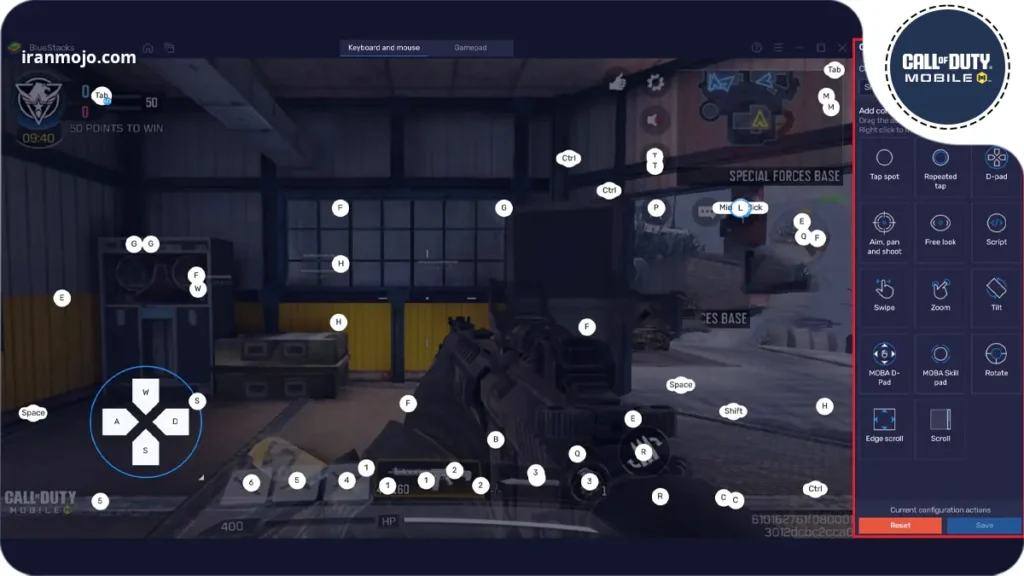
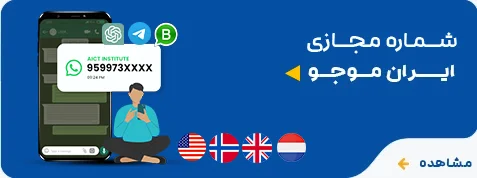
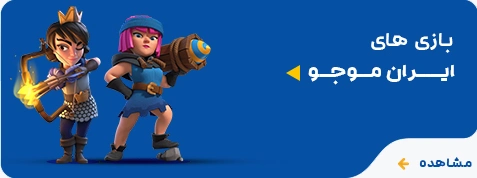




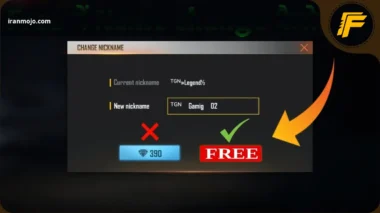


نظر خود را ثبت کنید. (نشانی ایمیل شما منتشر نخواهد شد.)
امتیاز و نظرات کاربران
چرا تو تنظیمات کیبورد کالاف بعضی ها کار نمیکنه ؟
سلام ممکن است مشکل از تنظیمات Keymapping باشد و بررسی کنید که شبیهساز شما بهروز است و هیچ تداخل نرمافزاری وجود ندارد.
میشه تنظیمات کیبورد کالاف برای قابلیت های خاص و کلید های اضافی و بگید
سلام به بخش Keymapping در شبیهساز بروید و دکمههای خاص برای تواناییهای کاراکتر، استفاده از تجهیزات و تغییر سلاحها تنظیم کنید.